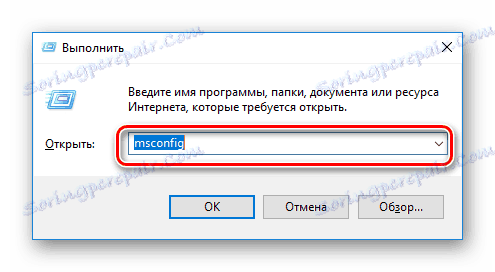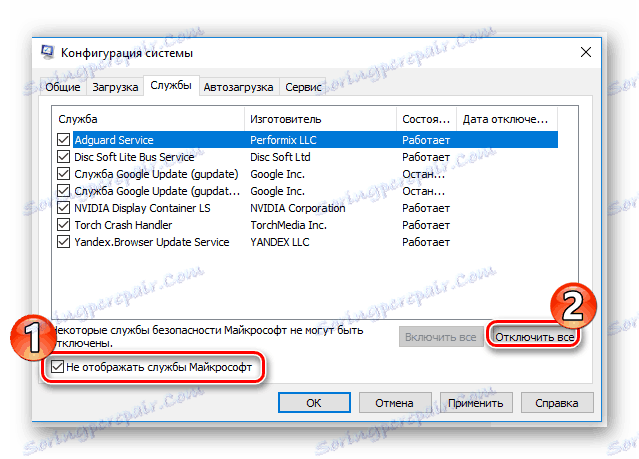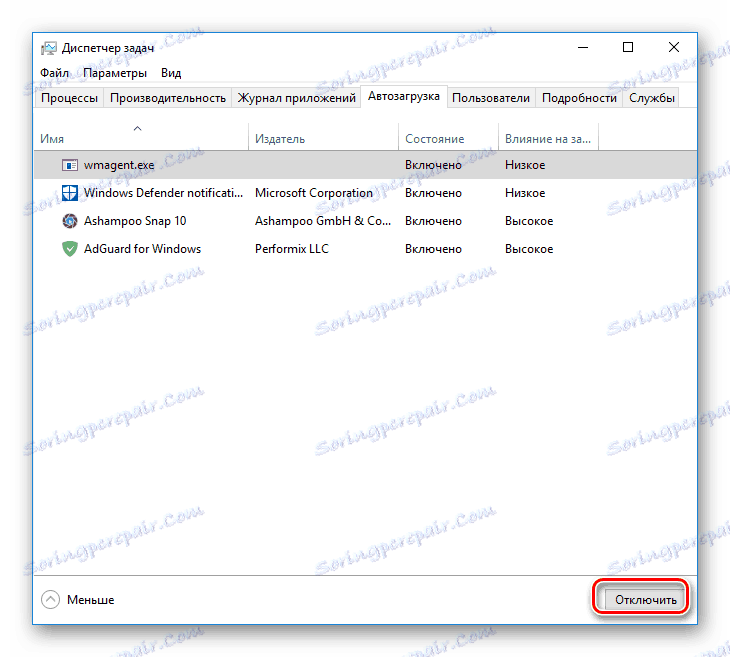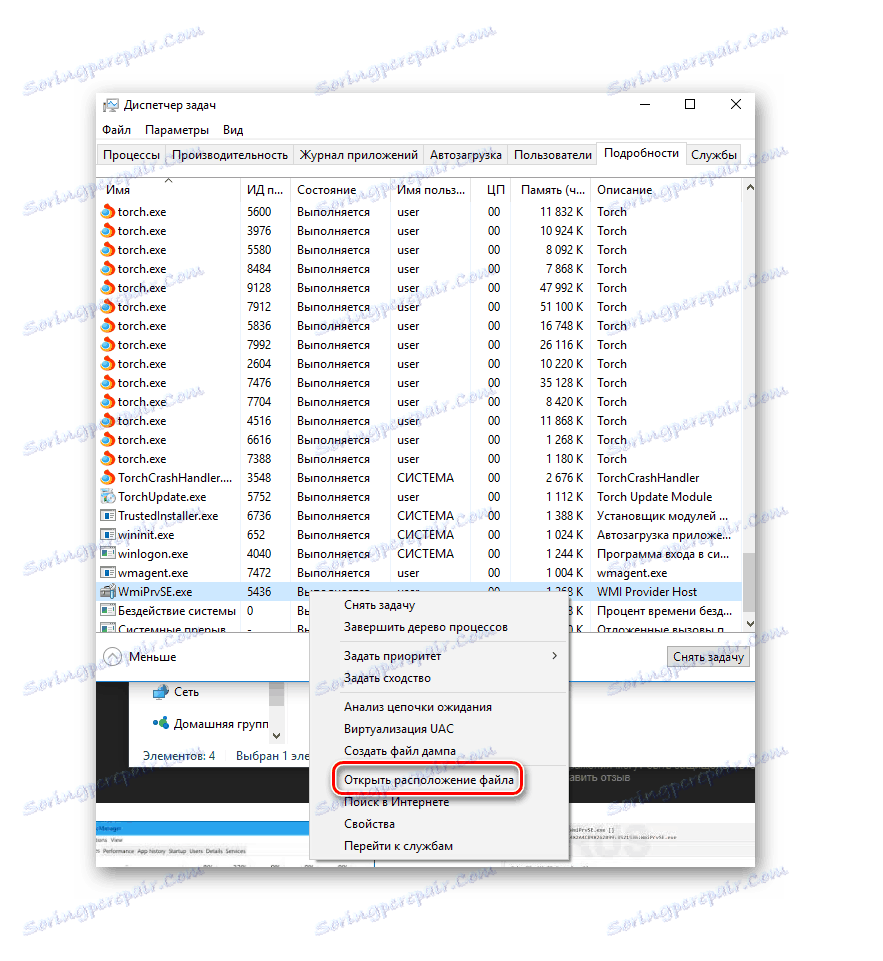Какво да направите, ако процесът wmiprvse.exe зарежда процесора
Ситуацията, когато компютърът започне да се забавя и червеният индикатор за активността на твърдия диск постоянно се намира на системния блок, е познат на всеки потребител. Обикновено той незабавно отваря мениджъра на задачите и се опитва да определи какво точно причинява системата да виси. Понякога причината за проблема е процесът wmiprvse.exe. Първото нещо, което идва на ум, е да го завършим. Но злокачественият процес веднага се появи отново. Какво да направя в този случай?
съдържание
Начини за решаване на проблема
Процесът wmiprvse.exe е част от системния процес. Ето защо не може да бъде премахната от диспечера на задачите. Този процес е свързан с свързването на компютъра към външното оборудване и управлението му. Причините, поради които тя изведнъж започва да зарежда процесора, може да бъде различна:
- Неправилно инсталирано приложение, което непрекъснато стартира процеса;
- Неуспешна актуализация на системата;
- Вирусна активност.
Всяка от тези причини се елиминира по свой начин. Нека ги разгледаме по-подробно.
Метод 1: Определете приложението, което стартира процеса
Само по себе си процесът wmiprvse.exe няма да зареди процесора. Това се случва в случаите, когато се стартира от неправилно инсталирана програма. Можете да го намерите, като извършите чисто зареждане на операционната система. За да направите това, трябва:
- Отворете прозореца за конфигуриране на системата, като стартирате командата
msconfigв прозореца за стартиране на програмата ( "Win + R" )![Командата за отваряне на прозореца за конфигуриране на системата в Windows]()
- Отворете раздела "Услуги" , поставете отметка в квадратчето "Да не се показват услугите на Microsoft" и изключете останалото, като кликнете върху съответния бутон.
![Конфигуриране на чисто стартиране в прозореца за конфигуриране на системата в Windows]()
- Деактивирайте всички елементи в раздела " Стартиране" . В Windows 10 ще трябва да отидете в "Task Manager" .
![Деактивирайте стартовите елементи в мениджъра на задачи на Windows]()
- Кликнете върху "OK" и рестартирайте компютъра.
Прочетете още:
Как да отворите "Task Manager" в Windows 7
Как да отворите "Task Manager" в Windows 8
Ако след рестартиране системата ще работи с нормална скорост, тогава причината, поради която wmiprvse.exe е заредила процесора, е наистина една или повече от тези приложения или услуги, които са били деактивирани. Остава само да се определи кой. За да направите това, трябва да включите всички елементи на свой ред всеки път, когато рестартирате. Процедурата е доста тромава, но вярна. След като неправилно инсталираното приложение или услуга бъде включена, системата отново ще започне да виси. Какво да направите след това: преинсталиране или премахване за постоянно - на потребителя.
Метод 2: Върнете обратно Windows Update
Неправилно инсталираните актуализации са често срещана причина за спиране на системата, включително и чрез процеса wmiprvse.exe. На първо място, идеята за това трябва да бъде подсказана от съвпадението на времето за инсталиране на актуализацията и началото на проблемите със системата. За да бъдат разрешени, актуализациите трябва да бъдат върнати обратно. Тази процедура е малко по-различна в различните версии на Windows.
Прочетете повече:
Как да премахнете актуализациите в Windows 10
Изтриване на актуализации в Windows 7
Изтрийте актуализациите в хронологичен ред, докато не откриете причината за проблема. След това можете да опитате да ги върнете обратно. В повечето случаи преинсталацията вече е извършена без грешки.
Метод 3: Почистване на компютъра от вируси
Вирусната активност е една от най-честите причини, поради които използването на процесора може да се увеличи. Много вируси се маскират като системни файлове, включително wmiprvse.exe, което всъщност може да се окаже злонамерена програма. Подозрението за инфекция на компютъра трябва да причини, най-напред, нетипично местоположение на файла. По подразбиране wmiprvse.exe се намира под пътя C:WindowsSystem32 или C:WindowsSystem32wbem (за 64-битови системи - C:WindowsSysWOW64wbem ).
Определете мястото, където процесът започва, това е лесно. За това имате нужда от:
- Отворете диспечера на задачите и намерете процеса, който ни интересува. Във всички версии на Windows това може да стане по същия начин.
- Щракнете с десния бутон на мишката върху контекстното меню и изберете "Open File Location"
![Определяне на началното място на процеса в мениджъра на задачите на Windows]()
След извършването на действията ще се отвори папката, където се намира файлът wmiprvse.exe. Ако местоположението на файла се различава от стандартното, трябва да сканирате компютъра за вируси.
Прочетете повече: Борба с компютърни вируси
По този начин проблемът с факта, че процесът wmiprvse.exe зарежда процесора, е напълно разрешим. Но за да се освободите напълно от нея, може да ви е необходимо търпение и доста време.